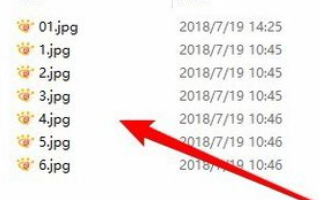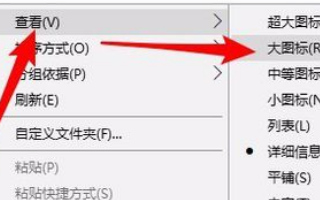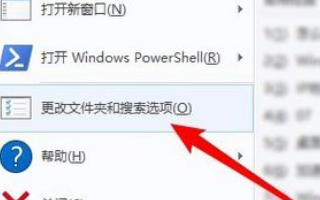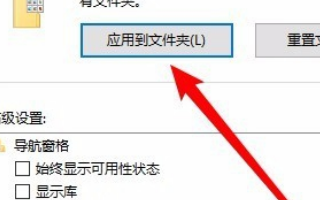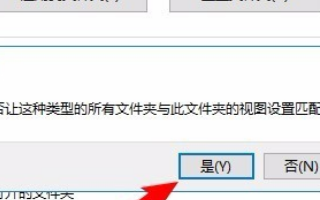1、我们在打开文件资源管理器后,发现每次默认都是以详细资料的样式显示,对于找图片文件时很不方便。
2、每次需要右键点击空白位置,然后依次点击:查看/大图标菜单项,这样操作很麻烦。
3、如果想使图片默认以大图片显示的话,可以点击文件资源管理器窗口左上角的“文件”菜单。
4、在弹出的菜单中我们选择“更改文件夹和搜索选项”菜单项。
5、这时就会打开Windows10的文件夹选项窗口,在窗口中我们选择“查看”选项卡。
6、在打开的窗口中,我们点击“应用到文件夹”按钮。
7、这时就会弹出一个“文件夹视图”是否匹配的窗口,点击“是”按钮即可。